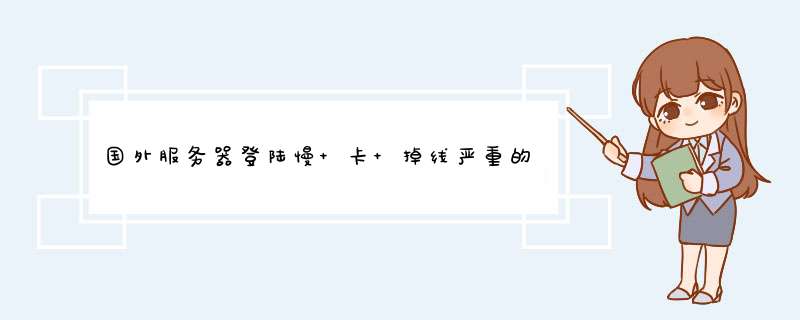
〖1〗访问的网站服务器带宽窄或服务器繁忙;
〖2〗电脑的原因如电脑配置比较低或系统处理能力弱;
〖3〗可能是病毒或者木马等原因造成上网速度慢;
〖4〗使用路由器共享上网导致网速慢;
〖5〗modem设备出现工作不稳定;
〖6〗线路原因(如线路长、线路噪声较大、入户线质量不好、用户端线路改动等因素造成)。
如以上指引仍无法解决,您可联系人工客服处理。
—————
联通伴你看世界,独享团费折扣、国际漫游流量免费送!还等什么,赶紧点击 >办公楼网络布线可以考虑每层楼一只集线器(连接本层楼的所有计算机),用电缆将各层楼的所有集线器连接至中心服务器,构成分段管理小型网。如果网络中集线器较多可以考虑使用交换机,交换机实际上是一种特殊的集线器,主要用于连接集线器、服务器或分散式主干网,楼与楼之间建议使用交换机。组建分段管理小型网络,性价比较高的方案是在服务器上安装多块网卡(2——4块),分几条支路以星型方式输出连接各集线器,可以加快网络速度。
办公楼水平干线可采用非屏蔽五类线、超五类双绞线(目前甚至有六类、七类双绞线),这样速度可达到100Mbps或更高;室外布线和垂直布线使用同轴电线(或光缆)。 在网络建设中,布线可以说是真正的一次性投资,较大范围的网络布线需破土施工,基本无法追加投资提高其性能。布线系统的性能在很大程度上决定了网络的使用性能,所以布线系统的规划应以目前所能达到的尽可能高的性能为标准。对于范围较大的网络应坚决使用五类线或超五类线。
组建局域网时,首先要考虑网络分布的地理范围,范围的大小决定网络结构和布线,当范围较小时,使用一条电缆线就可将几台工作站连接起来形成一个小型网络;而当网络的地理分布较宽广时,就要考虑是否要分段管理,并相应地配置每一网段和各网段之间所需的传输介质和连接设备。
网络硬件设备
组成小型局域网的主要硬件设备有网卡、集线器等网络传输介质和中继器、网桥、路由器、网关等网络互连设备。以下主要介绍网卡、集线器等网络传输介质和中继器、网桥、路由器、网关等局域网互连设备。
★网卡
网卡(Network Interface Card,NIC)也叫网络适配器,是连接计算机与网络的硬件设备。网卡插在计算机或服务器扩展槽中,通过网络线(如
双绞线、同轴电缆或光纤)与网络交换数据、共享资源。选购网卡需考虑以下几个因素:
1速度
网卡的速度描述网卡接收和发送数据的快慢,10M的网卡价格较低(几十元钱一块),就目前的应用而言能满足普通小型共享式局域网传输数据
的要求,考虑性价比的用户可以选择10M的网卡;在传输频带较宽的信号或交换式局域网中,应选用速度较快的100M网卡。
2总线类型
常见网卡按总线类型可分为ISA网卡、PCI网卡等。ISA网卡以16位传送数据,标称速度能够达到10M。PCI网卡以32位传送数据,速度较快。目前
市面上大多是10M和100M的PCI网卡。建议不要购买过时的ISA网卡,除非你的计算机没有PCI插槽。
3接口
常见网卡接口有BNC接口和RJ-45接口(类似电话的接口),也有两种接口均有的双口网卡。接口的选择与网络布线形式有关,在小型共享式局
域网中,BNC口网卡通过同轴电缆直接与其它计算机和服务器相连;RJ-45口网卡通过双绞线连接集线器(HUB),再通过集线器连接其它计算机
和服务器。
4其它
在选用网卡时,还应查看其程序软盘所带驱动程序支持何种 *** 作系统;如果你对速度要求较高,考虑选择全双工的网卡;若安装无盘工作站,需
让销售商提供对应网络 *** 作系统上的引导芯片(Boot ROM)。目前市售网卡多为软跳线设置即插即用网卡,只是低档网卡Windows 98不容易识
别,安装设置略为困难。
★集线器
集线器(HUB)是局域网中计算机和服务器的连接设备,是局域网的星型连接点,每个工作站是用双绞线连接到集线器上,由集线器对工作站进行
集中管理。
最简独立型集线器有多个用户端口(8口或16口),用双绞线连接每一端口和网络站(工作站或服务器)的连接。数据从一个网络站发送到集线
器上以后,就被中继到集线器中的其它所有端口,供网络上每一用户使用。独立型集线器通常是最便宜的集线器,最适合于小型独立的工作小
组、部门或者办公室。独立型集线器上均带有BNC接口,通常用于连接网络服务器。
选择集线器主要从网络站容量考虑端口数(8口、16口或24口),从数据流考虑速度(10M、100M)。集线器型号、类型很多,本文不能一一描
述。
★网络传输介质
网络传输介质是网络中传输数据、连接各网络站点的实体,如双绞线、同轴电缆、光纤,网络信息还可以利用无线电系统、微波无线系统和红
外技术传输。以下主要讨论双绞线和同轴电缆。
1双绞线电缆
双绞线电缆(下称双绞线)是将一对或一对以上的双绞线封装在一个绝缘外套中而形成的一种传输介质,是目前局域网最常用到的一种布线材
料。为了降低信号的干扰程度,电缆中的每一对双绞线一般是由两根绝缘铜导线相互扭绕而成,双绞线也因此而得名。双绞线一般用于星型网
的布线连接,两端安装有RJ-45头(水晶头),连接网卡与集线器,最大网线长度为100米,如果要加大网络的范围,在两段双绞线之间可安装中
继器,最多可安装4个中继器,如安装4个中继器连5个网段,最大传输范围可达500米。
双绞线分为非屏蔽双绞线(UTP)和屏蔽双绞线(STP)两大类,局域网中非屏蔽双绞线分为3类、4类、5类和超5类四种,屏蔽双绞线分为3类和5类
两种。
目前,局域网中常用到的双绞线一般都是非屏蔽的5类4对(即8根导线)的电缆线。这些双绞线的传输速率都能达到100Mbps。
市面上出售的3类双绞线外层保护胶皮薄,胶皮上标注“CAT 3”字样,外包装纸箱上标注有“3类”字样,售价较低;5类双绞线外层保护胶皮厚
,胶皮上标注“CAT 5”字样,外包装纸箱上标注有“5类”字样,售价较高。购买时切勿图便宜而购买劣质5类双绞线,这些产品往往只能作为
3类双绞线使用。
超5类双绞线属非屏蔽双绞线,与普通5类双绞线比较,超5类双绞线在传送信号时衰减更小,抗干扰能力更强,在100M网络中,用户设备的受干
扰程度只有普通5类线的1/4,是为将来网络应用提供的解决方案,目前应用较少。
2同轴电缆
同轴电缆是由一根空心的外圆柱导体和一根位于中心轴线的内导线组成。内导线和圆柱导体及外界之间用绝缘材料隔开。根据传输频带的不同
,同轴电缆可分为基带同轴电缆和宽带同轴电缆两种类型。按直径的不同,同轴电缆可分为粗缆和细缆两种。
细缆近年来发展较快,所以计算机局域网中一般如无特殊要求都使用细缆组网。细缆一般用于总线型网布线连接。利用T型BNC接口连接器连接
BNC接口网卡,两端头需安装终端电阻器。细缆网络每段干线长度最大为185米,每段干线最多接入30个用户。如要拓宽网络范围,需使用中继
器,如采用4个中继器连接5个网段,使网络最大距离达到925米。
细缆安装较容易,而且造价较低,但因受网络布线结构的限制,其日常维护不甚方便,一旦一个用户出故障,便会影响其他用户的正常工作。
粗缆适用于较大局域网的网络干线,布线距离较长,可靠性较好。用户通常采用外部收发器与网络干线连接。粗缆局域网中每段长度可达500米
,采用4个中继器连接5个网段后最大可达2500米。用粗缆组网如直接与网卡相连,网卡必须带有AUI接口(15针D型接口)。用粗缆组建局域网
虽然各项性能较高,具有较大的传输距离,但是网络安装、维护等方面比较困难,造价较高。
3光缆
是由一组光导纤维组成的用来传播光束的、细小而柔韧的传输介质。与其它传输介质相比较,光缆的电磁绝缘性能好,信号衰变小,频带较宽
,传输距离较大。光缆主要是在要求传输距离较长,布线条件特殊的情况下用于主干网的连接。
光缆通信由光发送机产生光束,将电信号转变为光信号,再把光信号导入光纤,在光缆的另一端由光接收机接收光纤上传输来的光信号,并将
它转变成电信号,经解码后再处理。光缆的最大传输距离远、传输速度快,是局域网中传输介质的姣姣者。光缆的安装和连接需由专业技术人
员完成。
★局域网互连设备
常用局域网互连有中继器、网桥、路由器以及网关等。
1中继器
中继器(Repeater)用于延伸同型局域网,在物理层连接两个网,在网络间传递信息,中继器在网络间传递信息起信号放大、整形和传输作用
。当局域网物理距离超过了允许的范围时,可用中继器将该局域网的范围进行延伸。很多网络上都限制了工作站之间加入中继器的数目,例如
在以太网中最多使用四个中继器。
2网桥
网桥(Bridge)数据层连接两个局域网络段,网间通信从网桥传送,网内通信被网桥隔离。网络负载重而导致性能下降时,用网桥将其它分为
两个网络段,可最大限度地缓解网络通信繁忙的程度,提高通信效率。例如把分布在两层楼上的网络分成每层一个网络段,用网桥连接。网桥
同时起隔离作用,一个网络段上的故障不会影响另一个网络段,从而提高了网络的可靠性。
3路由器
路由器(Router)用于连接网络层、数据层、物理层执行不同协议的网络,协议的转换由路由器完成,从而消除了网络层协议之间的差别。路由
器适合于连接复杂的大型网络。路由器的互连能力强,可以执行复杂的路由选择算法,处理的信息量比网桥多,但处理速度比网桥慢。
4网关
网关(Gateway)用于连接网络层之上执行不同协议的子网,组成异构的互连网。网关能实现异构设备之间的通信,对不同的传输层、会话层、
表示层、应用层协议进行翻译和变换。网关具有对不兼容的高层协议进行转换的功能,例如使NetWare的PC工作站和SUN网络互连。
★购买网络设备考虑的因素
购买网络硬件设备时注意用途是决定网络设备和网络布线的主要因素。网络布线由于不易升级,应当选择最新最好的材料。而网络硬件设备则
不一定选最新最好的,一是因为使用最新技术的设备虽然性能较好,但目前而言还无法使用其高性能;二是从性价比的角度考虑,花钱少且性能
稳定的普通设备可能不比所谓新技术产品在整体性能上差多少。
如目前PCI的低档10M网卡和高档100M网卡,价差至少在10倍以上,就小型局域网中的工作站而言,10M网卡和高档100M网卡的速度差不大,目前
你还不需要100M网卡的速度,而当你需要高速传输时,100M网卡的价格业已下降很多。
选择适合当前需要、但不超前考虑最新、最好的网络硬件设备,这样能为你节约很大一笔资金。
网线制作
网卡通过接口与网络线相连,同轴电缆和双绞线与网卡相连需有与接口相对应的接头,以下讨论接头的制作方法。
★压制双绞线RJ-45水晶头
双绞线两端头通过RJ-45水晶头连接网卡和集线器,需在双绞线两端压制水晶头,压制水晶头需使用专用卡线钳按下述步骤制作:
1剥线
用卡线钳剪线刀口将线头剪齐,再将双绞线端头伸入剥线刀口,使线头触及前挡板,然后适度握紧卡线钳同时慢慢旋转双绞线,让刀口划开双
绞线的保护胶皮,取出端头从而拨下保护胶皮;
注意:握卡线钳力度不能过大,否则会剪断芯线;
剥线的长度为13mm至15mm,不宜太长或太短。
2理线
双绞线由8根有色导线两两绞合而成,将其整理平行按橙白、橙、绿白、兰、兰白、绿、棕白、棕色平行排列,整理完毕用剪线刀口将前端修齐
;
注意:可以不按上述颜色排列连线,但双绞线两端接头的排线顺序应当一致,否则不能正常通信。
3插线
一只捏往水晶头,将水晶头有d片一侧向下,另一只手捏平双绞线,稍稍用力将排好的线平行插入水晶头内的线槽中,八条导线顶端应插入线
槽顶端;
4压线
确认所有导线都到位后,将水晶头放入卡线钳夹槽中,用力捏几下卡线钳,压紧线头即可。
重复上述方法制作双绞线的另一端即制作完成,使用前最好用万用电表检查一下,断路会导致无法通信,短路有可能损坏网卡或集线器。
★双机互连双绞线
如果你只连接家中的两台电脑,按下图方式制作双绞线可以不用集线器,直接连接两台计算机网卡的RJ-45接口即可实施通信,比用同轴电缆速
度快,还节约材料,当然也节省费用。
★制作同轴电缆BNC接头
同轴电缆两端通过BNC接头连接T型BNC头,通过T型BNC头连接网卡,用同轴电缆组网需在同轴电缆两端制作BNC接头。BNC接头有压接式、组装式
和焊接式,制作压接式BNC接头需要专用卡线钳和电工刀。压接式BNC接头制作步骤如下:
1剥线
同轴电缆由外向内分别为保护胶皮、金属屏蔽网线(接地屏蔽线)、乳白色透明绝缘层和芯线(信号线),芯线由一根或几根铜线构成,金属
屏蔽网线是由金属线编织的金属网,内外层导线之间用乳白色透明绝缘物填充,内外层导线保持同轴固称为同轴电缆。剥线用小刀将同轴电缆
外层保护胶皮剥去15cm,小心不要割伤金属屏蔽线,再将芯线外的乳白色透明绝缘层剥去06cm,使芯线裸露。
2连接芯线
购回的BNC接头由BNC接头本体、屏蔽金属套筒、芯线插针由三件组成,芯线插针用于连接同轴电缆芯线;剥好线后请将芯线插入芯线插针尾部的
小孔中,用专用卡线钳前部的小槽用力夹一下,使芯线压紧在小孔中。
可以使用电烙铁焊接芯线与芯线插针,焊接芯线插针尾部的小孔中置入一点松香粉或中性焊剂后焊接,焊接时注意不要将焊锡流露在芯线插针
外表面,会导致芯线插针报废。
注意:如果你没有专用卡线钳可用电工钳代替,但需注意一是不要使芯线插针变形太大,二是将芯线压紧以防止接触不良。
3装配BNC接头
连接好芯线后,先将屏蔽金属套筒套入同轴电缆,再将芯线插针从BNC接头本体尾部孔中向前插入,使芯线插针从前端向外伸出,最后将金属套
筒前推,使套筒将外层金属屏蔽线卡在BNC接头本体尾部的圆柱体;
4压线
保持套筒与金属屏蔽线接触良好,用卡线钳上的六边形卡口用力夹,使套筒形变为六边形。重复上述方法在同轴电缆另一端制作BNC接头即制作
完成。使用前最好用万用电表检查一下,断路和短路均会导致无法通信,还有可能损坏网卡或集线器。
注意:制作组装式BNC接头需使用小螺丝刀和电工钳,按前述方法剥线后,将芯线插入芯线固定孔,再用小螺丝刀固定芯线,外层金属屏蔽线拧
在一起,用电工钳固定在屏蔽线固定套中,最后将尾部金属拧在BNC接头本体上。
制作焊接式BNC接头需使用电烙铁,按前述方法剥线后,只需用电烙铁将芯线和屏蔽线焊接BNC头上的焊接点上,套上硬槊料绝缘套和软槊料尾
套即可。
★自制终端电阻器
总线型网络同轴电缆两端头需安装50欧终端电阻器,其中一端有接地环。自制终端电阻器可利用一只BNC接头,在BNC接头的芯线和外壳之间焊
接一只51欧电阻(因为电阻规范没有50欧电阻)即构成终端电阻器,外层引出一根线作为接地线。
网线制作完毕以后,你就可以安装网卡、连接网络了。
安装网卡
网卡是网络的重要组成器件之一,网卡的好坏直接影响网络的运行状态。安装网卡包括网卡的硬件安装、连接网络线、网卡工作状态设置和网
卡设备驱动程序的安装,以下讨论安装网卡的相关内容。
★网卡的硬件安装
1关闭主机电源,拔下电源插头,打开机箱;
2从防静电袋中取出网卡,根据网卡底部的金手指长度为网卡寻找一合适的插槽(ISA卡底部金手指略长于PCI卡金手指);PCI插槽(白色)在
主板后侧中部,ISA插槽(黑色)在主板右后侧;
3拧下机箱后部挡板上固定防尘片的螺丝,取下防尘片,露出条形窗口;
4将卡对准插槽,使有输出接口的金属接口档板面向机箱后侧,然后适当用力平稳地将卡向下压入槽中;
5将卡的金属档板用螺丝固定在条形窗口顶部的螺丝孔上。这个小螺丝既固定了卡,又能有效地防止短路和接触不良,还连通了网卡与电脑主
板之间的公共地线。
注意:网卡和主板上有许多易遭受静电而损坏的集成电路,安装卡前最好将其放置在防静电袋中,安装时再小心地从静电袋中拿出;接触卡前用
手触摸地或者墙壁,以释放身上所带的静电;拿网卡时尽可能不接触集成电路芯片和卡底部的金手指。
★连接网络连线
1连接RJ-45接口
星形网络用双绞线连接网卡至集线器,将双绞线两端水晶头像插电话插头一样插入网卡和集线器的RJ-45接口中即可。
2连接BNC接口
总线型网络使用T型BNC接头以串联形式连接网卡和两侧的计算机,连接时将T型BNC接头中央的阴性接头插在网卡BNC阳性插头,T型 BNC接头两
侧的阳性插头分别插在两条电缆的BNC阴性接头上,通过两条电缆连接两侧的计算机。
注意:将阴性接头插入阳性接头后需旋转90度使接头上的卡口到位,以保持接触良好;
如有服务器请将其连接在端头上,作为网络的第一台计算机。
最端头的两只T型BNC头边缘的空余接头上必须插接50欧终端电阻器,两只终端电阻器中有一只端头有接地环,接地环应良好接地,以防止干扰
和漏电。
3检查与故障处理
用双绞线连接集线器和网卡的网络,接通主机和集线器电源之后,每间隔一定时间(如16毫秒)集线器和网卡之间有一脉冲信号,如果你看到
集线器和网卡上的LED发光二极管间断闪烁,基本说明网卡能正常工作。
安装双口网卡后暂时不联接电缆线,接通计算机电源,如果网卡上两个LED指示灯都亮,则网卡的接口方式为BNC状态;如果只有一个LED指示灯
亮,则网卡的接口方式为UPT(RJ-45)状态,如果网卡当前接口状态不是你需要的状态,请运行网卡程序软盘中的设置程序进行设置。
总线型网络的串联连接方式很容易出现故障,检查时采用从服务器出发,分段排除的方法。即由距服务器最近的一台工作站开始,先断开其后
的所有工作站,将50欧终端电阻器移至该计算机,查看这台工作站能否上网,若能上网,再接入相邻的第2台工作站,判断能否上网,如此往下
*** 作,直至找到故障站点。一般情况下细缆网络故障主要由断路或短路两个原因引起,主要在接头处出现,可用万用表在总线中央断开进行测
试,安装有终端电阻器电阻应为50欧,未安装终端电阻器电阻应为无穷大,如干线两端未安装50欧姆的终端电阻或终端电阻松动而产生开路会
导致网络通信不正常。
★网卡工作状态设置
网卡工作状态设置主要指IRQ中断设置、I/O地址设置,对有些双口网卡还需要设置接口联接方式。这里以较为常见的NE2000PnP兼容网卡为例,
讨论如何设置网卡的工作状态。
NE2000PnP双口网卡附有一张程序软盘,盘上有网卡的设置、诊断程序和用户手册。NE2000PnP双口网卡出厂时网卡设置为非PnP模式、IRQ设定
为3,I/O地址设定为300H,接口联接方式为BNC。设置更改网卡的工作状态,需运行随网程序软盘中的程序SETUPEXE。 *** 作步骤如下:
1在DOS状态下,将安装软盘插入软驱A,键入SETUP进入设置主菜单;
2在主菜单“SETUP Main Menu”中选择“Adapter Configuration”选项,进入设置菜单;
3在菜单““Adapter Configuration Menu”中选择“Change Configuration”选项进入更改设置对话框;
4在更改设置对话框中,“Operation Mode”栏有三个选顶,如果选择“Jumperles”(跳线模式),可由你自己设置IRQ和I/O地址,如果选择
“Plug & Play”(即插即用)或“AutoSense”( 自动检测)模式,由系统自动为你选择IRQ和I/O地址;
目前,大多数网卡支持即插即用,如果你的 *** 作系统(如Windows 9X)、主板BIOS和网卡均能非常好的支持即插即用,建议选择“Plug & Play
”(即插即用)模式,系统能自动设置IRQ中断和I/O地址设置。
如果你的主板BIOS不支持即插即用,如486主板,必须选择“Jumperles”(跳线模式)自行设置网卡的工作状态;有些主板BIOS和 *** 作系统(包括
Windows 9X)对即插即用支持不好,当无法安装网卡驱动程序或发生资源冲突时,你可以选择“Jumperles”(跳线模式)自行设置网卡的工作状
态。
5设置完毕,系统会提示是否储存,如选择“YES(是)”,系统会将设置内容储存在网卡上的EEPROM中;
6退回上一级 “Adapter Configuration Menu” 菜单后,可选择“Run Diagnostics”选项,对网卡的设置内容进行测试,若不能通过测试请
重新设置。
在NE2000PnP网卡程序软盘根目录下,MOD9008EXE可用于更改网卡的“Jumperles”(跳线模式)、“Plug & Play”(即插即用)和“AutoSense
”(自动检测)模式;DIAGEXE可用于更改、测试网卡的工作状态。上述程序均需在DOS状态下运行,设置测试方法与上述内容雷同,此处不再
描述。
★安装网卡设备驱动程序
安装网卡(网络适配器)设备驱动程序可用以下三种方法:
方法一:硬件安装完成后开启电脑时,Windows 9X自动侦测到网卡的存在,并出现找到新硬件设备的画面时,此时可按提示进行安装;
方法二:Windows 9X启动并出现找到新硬件设备的画面时,选择“不安装驱动程序,Windows以后将不再提示”选项,而后利用“控制面板”/“
添加新硬件”安装。
方法三:Windows 9X启动并出现找到新硬件设备的画面时,选择“不安装驱动程序,Windows以后将不再提示”选项,而后利用“控制面板”/“
网络”安装。
上述三种安装网卡驱动程序的界面略有差别,但对非即插即用网卡和非即插即用主板,系统无法自动侦测到网卡,只能用后两种方法安装。由
于安装网卡(网络适配器)、添加客户软件、添加网络协议、设置网络服务功能均可通过“控制面板”/“网络”对话框进行,本文讨论第三种
方法。
下文以最常用的NE2000兼容网卡为例,讨论通过“控制面板”/“网络”对话框安装网卡设备驱动程序的具体 *** 作步骤。
1启动计算机进入到Windows 9X桌面;
2选择“开始”/“设置”/“控制面板”;
3在“控制面板”中,打开“网络”窗口;
4在“网络”窗口的“配置”标签中;选择“添加”按钮,打开“选定网络组件类型”窗口;
5在“选定网络组件类型”窗口的“单击要安装的组件类型:”选择框中选定“适配器”后,选择“添加”按钮,打开“选定网络适配器”对话
框;
6在“选定网络适配器”窗口左边的“厂商”选择框中选择网卡的制作厂商;在右边的“网络适配器”选择框中选择网卡名称;
注意:对NE2000兼容网卡,可在左边的“厂商”选择框选择“Novell/Anthem”,在右边的“网络适配器”选择框选择“NE2000 Compatible”;
如果“选定网络适配器”窗口中没有你的网卡,请单击右下侧“从磁盘安装”按钮,打开“从磁盘安装”对话框;在“从磁盘安装”对话框中,
单击“浏览”,在网卡驱动程序软盘中选定网卡驱动程序后,按“确定”按钮;系统将读取软盘中的网卡驱动程序信息。
7按“确定”按钮后,对非即插即用的NE2000兼容网卡,系统会给出“NE2000 Compatible属性”对话框,在此对话框“属性”标签中有“配置
类型”、“中断IRQ”、“I/O地址范围”三个选择框,如果框中设置的资源前有“#”号,表示该值为当前硬件的设置值;如果框中设置的资源
前有“”号,表示该值与其它硬件有冲突,需在选择框中选定其它资源以避免冲突;
8以后按提示“插入Windows 9X安装光盘”,给出安装目录,即可完成安装。
★添加网络协议
网卡设备驱动程序安装完成,按提示重新启动以后,在“控制面板”/“网络”/“属性”标签的“已安装下列网络组件”窗口中通常会有以下
条目:
“Microsoft网络客户”—— 用于与其它Microsoft Windows计算机和服务器相连接的软件,以便使用其上的计算机共享文件和打印机;
“NetWare网络客户”—— 用于与NetWare服务器相连接的软件,以便使用其上的共享文件和打印机;
“Novell/Anthem NE2000”—— 当前网络适配器(即网卡),是物理上连接计算机与网络的硬件;
“IPX/SPX兼容协议”——NetWare和Windows NT服务器及Windows 9X计算机使用的通信语言,两台计算机间必须用相同的协议才能相互通信;
“NetBEUI”——用于连接Windows NT、Windows for Workgroups 或LAN Manager 服务器的协议。
如果你不连接NetWare服务器,可以将“NetWate网络客户”条目删除;只使用“IPX/SPX兼容协议”和“NetBEUI”其中之—就可以在Windows 9X
对等网中通信。Windows 9X可以同时装入多种网络协议,但网络中多台机器的协议配置要一致,比如都使用“IPX/SPX兼容协议”或均使用
“NetBEUI”,使用过多的协议会使网络速度变慢。
如要登录到NOVELL网络,则应设置好“IPX/SPX兼容协议”;如果登录Windows NT服务器,应根据网络管理员的要求添加协议;如想通过Windows
NT服务器连接Internet必须添加“TCP/IP”协议。
如果在“控制面板”/“网络”对话框“属性”标签的窗口中没有你需要的协议,请按下述方式添加(以添加“TCP/IP”协议为例):
1在“控制面板”/“网络”对话框中选择“添加”按钮,打开“选定网络组件类型”窗口;
2在“选定网络组件类型”窗口中选定“协议”后,按“添加”按钮,打开“选定NetTrans”对话框;
3在的选择网络协议对话框的“厂商”窗口选取“Microsoft ”,在网络协议窗口选取“TCP/IP”;
4按“确定”按钮完成安装。
完成上述工作后,你就可以登录网络,但还须根据网络的要求进行一些设置,具体登录网络的方法请参见以后几节的内容。百度知道 > 电脑/网络 > 反病毒添加到搜藏待解决
ARP攻击让我忍无可忍!
悬赏分:5 - 离问题结束还有 14 天 22 小时
是可忍孰不可忍!?
刚刚搬到这里来的时候就听前一个租户说网络会常常出问题有时候能上网有时候不能上,我就怀疑是有人用P2P终结者之类的东西限制别人上网。那段时间一直忙,上网机会少,也没发现什么断线。后来有一次上网上得好好的突然掉了,我还没反应过来怎么回事。打电话给房东,房东叫我改物理地址,我听得莫名其妙,后来他说你直接找隔壁那人帮忙吧!于是乎我敲门请隔壁帮忙。说明情况之后他很热情地在我电脑上修改了MAC地址,原来这就是房东说的物理地址,然后又说我IP不对,跑回他自己房间里抄了个IP啊、DNS服务器地址给我。搞定之后就能上网了。他的解释是,有个某某某的电脑中了ARP病毒,在狂发送数据包。以后再不能上网就更改一下MAC地址后两位。
这时候公司同事来电话,因为我们在一家网络公司上班,他又是技术人员,于是我就跟他说了刚刚的事情,他一听就问我,你知道发生什么事没有?我说,什么事?他说你不能上网的时候用arp -a看看就知道了。果然不出5分钟,我又掉线了,死都上不去网。用arp一看,发现除了网关之外还有个IP向我发送数据包。我郁闷了。打电话问同事,他说,隔壁那家伙用的是网络执法官,你继续找他弄,你去看看他IP,是不是arp命令查出来的那个。
然后我又叫隔壁,我说我看看你电脑能上网不,他说没问题啊。我说我被一个IPXXX攻击,他说不会吧,这个IP是我的。然后过来帮我又东弄西弄半天,又借口回房间一趟,再过来就OK了。
然后我立刻上网下载了一个金山arp防火墙,用着挺好,然后一直就这么着了,也懒得搭理隔壁这厮。后来有一天金山突然不顶用了,用着也没发现攻击,但就是QQ老掉线,网速什么的也毒慢,什么网页都打不开。我又下载了一个彩影ARP防火墙,没什么好转,一样没有攻击,就是老掉线。捆绑网关IP和MAC地址之后又好一点了,也没好多久。后来实在郁闷了就下载了个网络执法官,到现在也没闹明白怎么玩。用ARP命令查的时候发现有一个随时变换的IP,MAC地址是00-00-00-00-00-00,我知道这是对方隐藏了他的电脑,所以arp防火墙直接没有他IP显示。我要抓狂了!
我不想跟房东说,技术上如果不能搞定,我就剪线了,剪线还不行我就找人剁他了!干他大爷的!
问题补充:我装的就是金山杀毒套装,用了好多年了,一直感觉不错啊。就是ARP攻击防不了,什么都试过了,P2P终结者都用过了,这东西只能在对方开启之前使用才有效。什么金山啊、彩影啊、还有刚刚你们说的360arp防火墙,我全装上了,单独用一点效果都没有,全部打开也还就这样,没用!网络就是卡的要死,QQ两分钟一掉。arp命令显示除了网关之外还有一个IP连接,MAC地址0000000000看来这下是逼着大泽乡下雨了!我也想单独拉一条线啊,但是你们知道吗?南宁这个垃圾之地,干,初装费180,1M的一个月90多。网吧光纤费1M的是1000RMB/月。赤裸裸的抢劫啊。就我这网络,房东都收40RMB/月。花钱倒也没什么,关键是如果我搬家,这初装费不白送了吗?怒了!不知道无线上网速度有多慢?
提问者: 古恩 - 经理 四级
我来回答:
回答即可得2分,回答被采纳则获得悬赏分以及奖励20分
如果需要来说明回答内容,可以上传
参考资料:
匿名回答 积分规则
回答 共 6 条
装360ARP工具就可以了爱剪辑。
它是一款十分具有独创性的软件,许多功能与风格都是根据国人的习惯和审美设计。同时它也是一款 *** 作十分便捷的软件,就算是没有视频剪辑基础也能快速上手这款软件。
爱剪辑是最易用、强大的视频剪辑软件,也是国内首款全能的免费视频剪辑软件,由爱剪辑团队凭借10余年的多媒体研发实力,历经6年以上创作而成。爱剪辑是一款更酷的颠覆性剪辑产品,完全根据中国人的使用习惯、功能需求与审美特点进行全新设计,许多创新功能都颇具首创性,一开先河,堪称中国最为出色的免费视频剪辑软件,让您随心所欲成为自己生活的导演。
欢迎分享,转载请注明来源:内存溢出

 微信扫一扫
微信扫一扫
 支付宝扫一扫
支付宝扫一扫
评论列表(0条)